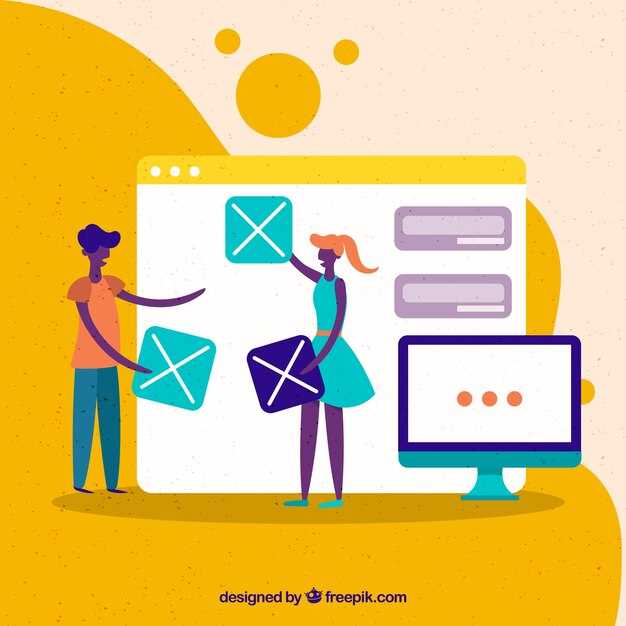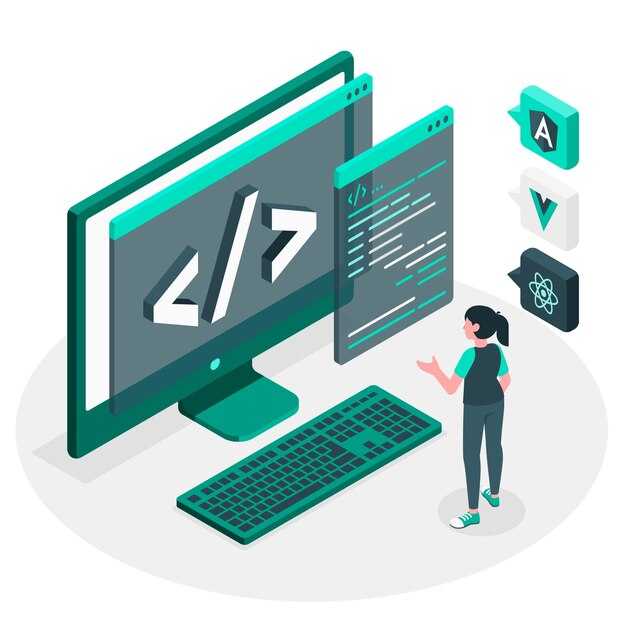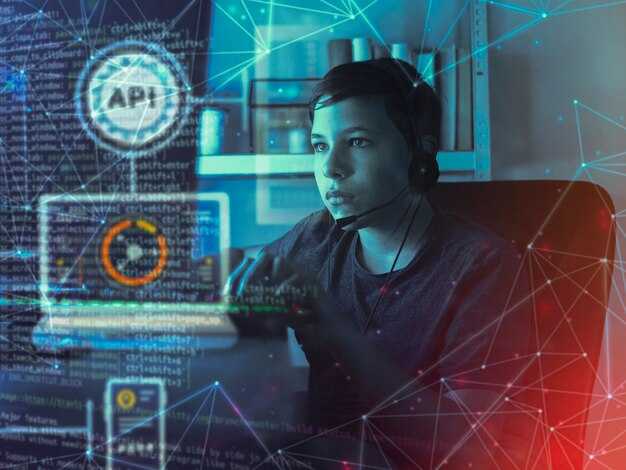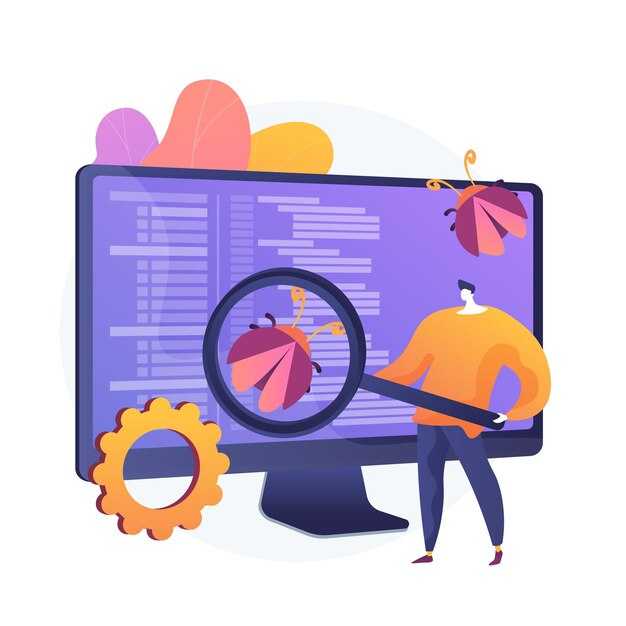Используйте метод insert в виджете Listbox, чтобы добавлять элементы в произвольные позиции. Определите место вставки, указав индекс: 0 для начала списка или END для добавления в конец. Например, чтобы разместить новый элемент на первой позиции, напишите listbox.insert(0, "Новый элемент").
Если хотите обновить существующий элемент, укажите индекс этого элемента и передайте новое значение. Это просто: выполните listbox.insert(index, "Обновленный элемент"), где index – это позиция изменяемого элемента. С помощью этого подхода вы можете легко менять содержимое Listbox.
Для добавления нескольких элементов используйте цикл. Например, для добавления списка значений выполните for i in range(5): listbox.insert(END, f"Элемент {i}"). Это ускоряет процесс вставки и делает код более удобочитаемым.
Теперь у вас есть основные инструменты для работы с методом insert! Этот метод позволяет не только добавлять новые элементы, но и организовывать информацию в Listbox, что делает ваш интерфейс пользовательским и информативным.
Основы работы с Listbox и методом insert
Используйте метод insert для добавления новых элементов в Listbox. Он принимает два аргумента: индекс, куда будет добавлен элемент, и сам элемент. Например, чтобы добавить строку «Hello» в конец списка, примените listbox.insert(tk.END, "Hello").
Код ниже демонстрирует создание простого интерфейса с Listbox и использованием метода insert:
import tkinter as tk
def add_item():
item = entry.get()
listbox.insert(tk.END, item)
entry.delete(0, tk.END)
root = tk.Tk()
entry = tk.Entry(root)
entry.pack()
button = tk.Button(root, text="Добавить", command=add_item)
button.pack()
listbox = tk.Listbox(root)
listbox.pack()
root.mainloop()После запуска этой программы пользователь сможет вводить текст в поле ввода и добавлять его в список нажимая кнопку. Метод insert автоматически разместит новый элемент в конце списка.
Также можно вставлять элементы в определенные позиции. Для этого укажите индекс. Например, listbox.insert(0, "First Item") добавит элемент на первое место. Используйте listbox.size(), чтобы узнать количество элементов, и при необходимости вставляйте на нужную позицию.
Чаще всего применяется индекс tk.END для добавления в конец списка, но возможность задать конкретный индекс делает метод более гибким. Это особенно удобно, когда нужно управлять порядком отображаемых данных.
Что такое Listbox и его предназначение
Listbox в библиотеке Tkinter представляет собой элемент графического интерфейса, который позволяет пользователям выбирать один или несколько элементов из списка. Этот компонент идеально подходит для отображения больших объемов информации в компактной форме, что упрощает взаимодействие с данными.
С помощью Listbox вы можете легко реализовать функции, такие как выбор, отображение и редактирование элементов. Пользователи могут прокручивать длинные списки, что делает интерфейс более удобным и понятным. Например, можно использовать Listbox для предоставления списка доступных файлов, пользователей или других элементов.
Listbox поддерживает различные методы управления элементами, такие как insert, delete и get, что обеспечивает высокую гибкость и адаптивность. Это позволяет программно управлять содержимым списка, добавляя или удаляя элементы по мере необходимости.
С помощью Listbox можно создать более интуитивно понятный интерфейс, в котором пользователи могут быстро находить нужную информацию и взаимодействовать с ней. Заполняя Listbox динамически, вы сделаете свое приложение более интерактивным и полезным для пользователей.
Создание простого Listbox
Создайте интерфейс с Listbox, используя библиотеку Tkinter. Для начала импортируйте необходимые модули и создайте основное окно приложения:
import tkinter as tk
root = tk.Tk()
root.title("Простой Listbox")
Теперь добавьте Listbox на ваше окно. Определите размеры и размещение:
listbox = tk.Listbox(root, width=50, height=10) listbox.pack(padx=10, pady=10)
Заполните Listbox элементами. Для этого используйте метод insert, который добавляет элементы в выбранное место:
items = ["Элемент 1", "Элемент 2", "Элемент 3", "Элемент 4"] for item in items: listbox.insert(tk.END, item)
Это добавляет каждый элемент в конец списка. Если нужно вставить элемент в конкретное место, используйте индекс:
listbox.insert(1, "Вставленный Элемент 1")
Для удаления элемента используйте метод delete с указанием индекса:
listbox.delete(2) # Удаляет третий элемент
Добавьте кнопку для взаимодействия с Listbox. Это позволит вам удалять выбранные элементы:
def delete_selected(): selected_index = listbox.curselection() listbox.delete(selected_index) delete_button = tk.Button(root, text="Удалить выбранный", command=delete_selected) delete_button.pack(pady=5)
Завершите настройки окна и запустите основной цикл приложения:
root.mainloop()
Теперь у вас есть простой Listbox, который позволяет добавлять, вставлять и удалять элементы. Изучите возможности Listbox, чтобы использовать его в ваших проектах.
По какому принципу работает метод insert
Метод insert в Listbox добавляет элементы в указанные позиции. Для его использования вам нужно указать индекс и значение. Индекс определяет, на какую позицию будет вставлен элемент. Если индекс равен 0, элемент вставляется в начало списка. Если он больше, элемент добавляется после указанной позиции, а если индекс выходит за пределы текущих элементов, он помещается в конец.
Функция insert принимает два аргумента: позицию и сам элемент. Например, вызов listbox.insert(0, "Первый элемент") вставит «Первый элемент» в начало. Используйте для вставки индексы, соответствующие вашему контексту: если хотите разместить элемент в середине, вычислите правильный индекс в зависимости от текущего количества элементов.
Метод также позволяет вставлять строки и другие объекты. Убедитесь, что все добавляемые элементы имеют корректное представление, особенно если они сложные объекты. Это обеспечит правильное отображение в Listbox.
Для наглядности, вот пример кода:
from tkinter import Tk, Listbox
root = Tk()
listbox = Listbox(root)
# Вставка элементов
listbox.insert(0, "Первый элемент")
listbox.insert(1, "Второй элемент")
listbox.insert(2, "Третий элемент")
listbox.pack()
root.mainloop()В результате выполнения этого кода вы увидите элементы в Listbox, размещенные в заданном порядке. Экспериментируйте с индексами, чтобы увидеть, как изменяется порядок отображения элементов.
Используйте метод insert, чтобы управлять порядком элементов в вашем приложении, добавляя интерактивность и удобство для пользователя.
Практическое применение метода insert
Метод insert в Listbox позволяет добавлять элементы в список, что может значительно упростить работу с пользовательским интерфейсом. Чтобы добавить элемент, необходимо указать индекс, на который вставляется значение, и само значение. Например:
listbox.insert(0, 'Новый элемент')Этот код помещает ‘Новый элемент’ в начало списка. Можно вставлять значения в любое место, изменяя индекс. Это помогает в ситуациях, когда нужно динамически обновлять список, например, при добавлении названий файлов или при отображении результатов поиска.
Для добавления нескольких элементов сразу, используйте цикл. Вот пример добавления нескольких строк:
for item in ['Элемент 1', 'Элемент 2', 'Элемент 3']:
listbox.insert(tk.END, item)В этом случае все элементы будут добавлены в конец списка. Вы можете управлять порядком и местом вставки, что обеспечивает гибкость в отображении данных.
Если требуется заменить существующий элемент, также используйте метод insert, предварительно удалив ненужный элемент. Например:
listbox.delete(0) # Удаляет первый элемент
listbox.insert(0, 'Элемент заменен')Это полезно, когда необходимо обновить информацию в списке. Применяйте методы insert и delete вместе для создания динамически изменяемых интерфейсов.
Тестируйте свой код, добавляя разные элементы и наблюдая, как изменяется ваш Listbox. Экспериментируйте с индексами, чтобы лучше понять, как работает вставка данных.
Добавление элементов в Listbox на определенные позиции
Для добавления элементов в Listbox на заданные позиции используйте метод insert. Этот метод принимает два параметра: индекс, по которому добавляется элемент, и сам элемент. Для добавления элемента в начало списка укажите индекс 0, для добавления в конец – параметр tk.END.
В примере ниже создаем окно с Listbox и кнопкой, добавляющей элемент на указанную позицию по нажатию. Пользователь вводит элемент и выбирает индекс для вставки:
import tkinter as tk
def add_item():
item = entry.get()
index = int(index_entry.get())
listbox.insert(index, item)
root = tk.Tk()
root.title("Пример добавления в Listbox")
entry = tk.Entry(root)
entry.pack()
index_entry = tk.Entry(root)
index_entry.pack()
add_button = tk.Button(root, text="Добавить элемент", command=add_item)
add_button.pack()
listbox = tk.Listbox(root)
listbox.pack()
root.mainloop()
В данном коде элемент будет добавлен в указанное пользователем место. Если индекс превышает количество элементов, элемент добавится в конец. Используйте этот метод, чтобы управлять порядком отображения элементов в Listbox, придавая вашему интерфейсу необходимую структуру.
Учтите: если индекс меньше нуля, произойдет ошибка. Проверяйте ввод значений для предотвращения неожиданных ситуаций.
Обновление существующих элементов с помощью метода insert
Для обновления существующего элемента в Listbox с помощью метода insert, воспользуйтесь следующими шагами. Сначала определите индекс элемента, который необходимо обновить. Затем удалите старый элемент, а после этого вставьте новый на его место.
- Получите индекс элемента, который планируете изменить:
- Удалите старый элемент с помощью метода
delete. Например,listbox.delete(index). - Используйте метод
insertдля добавления нового элемента. Пример:listbox.insert(index, new_value), гдеnew_value– новый текст элемента.
Рассмотрим пример:
from tkinter import Tk, Listbox, Button def update_item(): selected_index = listbox.curselection()[0] # Получаем индекс выбранного элемента listbox.delete(selected_index) # Удаляем старый элемент listbox.insert(selected_index, "Новый элемент") # Вставляем новый элемент на месте root = Tk() listbox = Listbox(root) listbox.pack() listbox.insert(0, "Элемент 1") listbox.insert(1, "Элемент 2") listbox.insert(2, "Элемент 3") button = Button(root, text="Обновить элемент", command=update_item) button.pack() root.mainloop()
При нажатии кнопки произойдет обновление выбранного элемента. Эта последовательность позволяет эффективно управлять содержимым Listbox, сохраняя удобство для пользователя.
Обратите внимание: если необходимо заменить элемент, а не просто обновить его, этот метод отлично подойдёт, так как позволяет сохранить структуру списка без значительных изменений.
Управление дубликатами при добавлении новых элементов
При добавлении элементов в Listbox с помощью метода insert, проверяйте наличие дубликатов, чтобы избежать вставки одинаковых значений. Это улучшает пользовательский опыт и обеспечивает четкость списка.
Следуйте этим шагам для управления дубликатами:
- Получите список текущих элементов. Используйте метод
getдля извлечения всех значений из Listbox: - Проверьте наличие дубликата. Перед добавлением нового элемента, убедитесь, что он отсутствует в
current_items: - Добавьте элемент. Если проверка пройдена, добавьте элемент с помощью
insert:
current_items = listbox.get(0, tk.END)if new_item not in current_items:listbox.insert(tk.END, new_item)Пример реализации:
import tkinter as tk
def add_item():
new_item = entry.get()
current_items = listbox.get(0, tk.END)
if new_item and new_item not in current_items:
listbox.insert(tk.END, new_item)
else:
print("Элемент уже существует или пуст.")
root = tk.Tk()
listbox = tk.Listbox(root)
listbox.pack()
entry = tk.Entry(root)
entry.pack()
add_button = tk.Button(root, text="Добавить", command=add_item)
add_button.pack()
root.mainloop()Следуйте этой рекомендации, чтобы избежать дублирования и поддерживать порядок в Listbox. Применяйте описанные шаги для создания интуитивно понятного интерфейса.
Обработка пользовательского ввода для динамического добавления элементов
Создайте интерфейс с текстовым полем и кнопкой, чтобы пользователи могли легко добавлять элементы в Listbox. Используйте метод insert, чтобы динамически добавлять новые записи во время работы приложения.
Пример создания интерфейса:
import tkinter as tk
root = tk.Tk()
listbox = tk.Listbox(root)
listbox.pack()
entry = tk.Entry(root)
entry.pack()
def add_item():
item = entry.get()
if item:
listbox.insert(tk.END, item)
entry.delete(0, tk.END)
button = tk.Button(root, text="Добавить", command=add_item)
button.pack()
root.mainloop()
После запуска приложения пользователи смогут вводить текст в поле и добавлять его в Listbox по нажатию кнопки. Проверяйте, что поле ввода не пустое перед добавлением, чтобы избежать появления пустых строк.
Используйте метод delete для очистки поля ввода после добавления элемента. Это улучшит пользовательский опыт:
entry.delete(0, tk.END)
Чтобы улучшить взаимодействие, можно дополнительно реализовать возможность удаления выбранных элементов из Listbox. Добавьте кнопку с соответствующей функцией, которая будет удалять элементы по выделению:
def remove_item():
selected_item_index = listbox.curselection()
if selected_item_index:
listbox.delete(selected_item_index)
remove_button = tk.Button(root, text="Удалить", command=remove_item)
remove_button.pack()
Теперь пользователи смогут не только добавлять, но и удалять элементы из списка. Это делает интерфейс более интерактивным и удобным для использования.